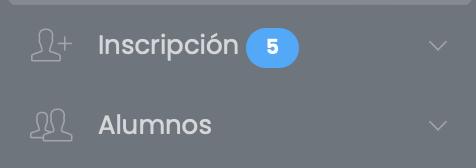Formulario Público de Inscripción
Descripción
El Formulario Público de Inscripción permite que nuevos estudiantes o sus responsables completen la preinscripción directamente desde un enlace web, sin necesidad de acceso al sistema interno.
Los datos cargados generan automáticamente una inscripción, vinculada al circuito configurado por el instituto.
Los datos cargados generan automáticamente una inscripción, vinculada al circuito configurado por el instituto.
Acceso al formulario
Una vez que los pasos de configuración se han finalizado, podremos acceder a el o los formularios de Inscripción. Las direcciones web de cada uno se pueden obtener en "Personas -> Inscripción -> Nuevos -> Configuración".
A continuación se muestra un ejemplo de un formulario de inscripciones:
Al momento de Preinscribirse, siempre que haya cupo, se va a crear tanto la persona como su matriculación y una Reserva ("Personas -> Inscripción -> Nuevos -> Reservas"), también se va a crear el usuario con la contraseña por defecto del sistema.
El sistema va a enviar una Notificación disponible en el Centro de Notificaciones a aquellos usuarios Administradores que tengan en permiso de "9020 - Habilita el acceso a Gestionar Reservas y Vacantes".
A la persona que realiza la Preinscripción, se le va a mostrar una pantalla de confirmación y adicionalmente se va a generar un código de seguimiento aleatorio que tendrá disponible como referencia para consultar por la Preinscripción.
En caso de que no haya cupo, se creará la persona interesada en Inscribirse y una Oportunidad de Venta. En este caso no se crea una Reserva.
La gestión de esta inscripción se continúa en el módulo de CRM.
Si la carrera elegida por el Estudiante tiene Documentación Requerida (la cuál se especifica en la configuración de la Carrera), la Reserva va a quedar en estado INICIADA. En cambio, si la carrera no tiene Documentación Requerida, la Reserva va a quedar en estado Validada.
El sistema va a mostrar un indicador con la cantidad de Reservas en estado INICIADO en el menú lateral derecho:
Carga automática de datos de facturación
Cuando el instituto tiene habilitado el módulo de Cobranzas, al finalizar la inscripción el sistema completa automáticamente los datos de facturación en la ficha del nuevo estudiante.
Los campos completados son:
-
Condición frente al IVA: Consumidor Final (5)
-
Tipo de documento: DNI (96)
-
Documento
-
Apellido y nombre / Razón social
-
Domicilio de facturación (si se completó el campo Domicilio (Calle) en el formulario)
Si en la inscripción se incluyen responsables, los datos de facturación se completan con la información del primer responsable cargado.
Related Articles
Paso 3 - Configurar Turnos de Inscripción.
Configurar Turnos de Inscripción Permiso Requerido: 570 - Configuración - Administración - Acceso a la Pantalla de Turnos Personas -> Inscripción -> Nuevos -> Turnos. Nuevo Turno Para dar de alta un nuevo Turno, podemos presionar el botón de "Nuevo ...Paso 2 - Configuración de Campos de inscripción
Configurar campos de inscripción. Es posible, para cada inscripción, definir los campos que se deberán completarse (tanto de forma obligatoria como opcional). Los campos disponibles a configurar en los formularios de inscripción serán aquellos que ...Inscripción Regulares y Validación de Cuotas Pendientes
Inscripción Regulares y Validación de Cuotas Pendientes 1. Ingresar a inscripción. Ir a: Personas > Buscador / Listado > Ficha del Alumno > Inscripción Año 2025 2. Validar el Estado Financiero del Alumno Al momento de la inscripción, el sistema puede ...Paso 1 - Crear una inscripcion
Configuración Para acceder a la configuración de una inscripción: Personas -> Inscripción -> Nuevos -> Configuración Nos dirigimos a la sección NUEVA Ciclo Lectivo (Obligatoria): Seleccionamos el ciclo lectivo al cual queremos que se inscriban los ...Paso 2 - Configurar campos de Inscripción
Es posible, para cada inscripción, definir los campos que deberán completarse (tanto de forma obligatoria como opcional). Los campos disponibles a configurar en los formularios de Inscripción serán aquellos que tengan tildada la opción de ...